Obsah
Základy
Úvod
4Easysoft iPhone Cleaner dokáže odstranit všechny nepotřebné soubory nebo nechtěná data uložená na vašich iOS zařízeních pomocí několika kliknutí na vašem počítači. Ať už se jedná o nevyžádané soubory nebo zastaralá data, o kterých nevíte, všichni se můžete spolehnout na tento nástroj, který vám pomůže je všechny přetáhnout a získat zpět čistý iPhone nebo iPad. Navíc se nemusíte obávat, že smazání některých dat způsobí selhání, protože iPhone Cleaner je může hlídat za vás.

Nainstalujte a spusťte
Získejte zdarma stažení tohoto čističe kliknutím na Stažení zdarma tlačítko v horní části této uživatelské příručky. Váš prohlížeč automaticky zahájí stahování programu. Po dokončení stahování poklepejte na soubory exe. V instalačním okně vyberte jazyk a klikněte na Nainstalujte tlačítko pro zahájení. Po dokončení instalace klepněte na Začněte hned tlačítko pro spuštění Cleaner na vašem počítači.

Nákup a registrace
Bezplatná zkušební verze 4Easysoft iPhone Cleaner vám umožňuje pouze plný přístup k funkci skenování a náhledu dat. Další funkce jako Vymazat nevyžádaný soubor, Odinstalovat aplikaci nebo Odstranit velké soubory jsou omezeny pouze na registrovanou verzi.
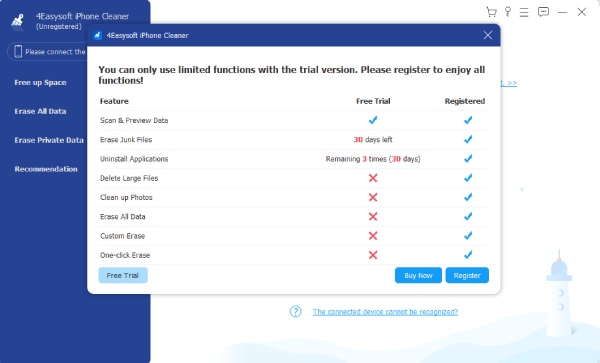
Jak koupit 4Easysoft iPhone Cleaner
Proto, abyste si lépe užili skvělé funkce čističe, můžete kliknout na Kup nyní ve vyskakovacím okně si můžete zakoupit vhodnou licenci. Pokud nevidíte žádné vyskakovací okno, klikněte na Nákup tlačítko s ikonou nákupního košíku a dovede vás na Nákup stránce webu 4Easysoft.
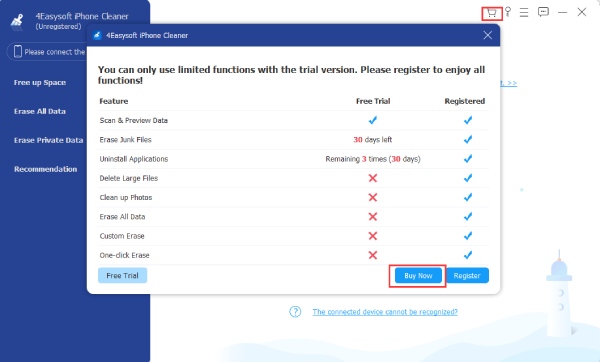
Jak zaregistrovat 4Easysoft iPhone Cleaner
Po nákupu obdržíte e-mail s registračním kódem. Poté klikněte na Registrovat tlačítko s ikonou klíče pro otevření Registrovat okno. Zadejte e-mailovou adresu, kterou jste použili při nákupu, a registrační kód v obdrženém e-mailu. Nakonec klikněte na Registrovat tlačítko níže pro aktivaci plné verze.
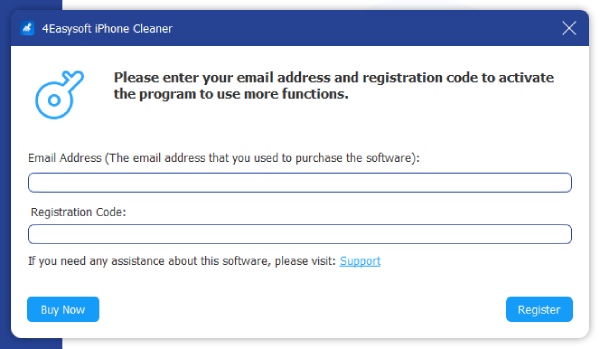
Aktualizace
Chcete-li aktualizovat 4Easysoft iPhone Cleaner na nejnovější verzi a užívat si aktuálních funkcí, musíte kliknout na Jídelní lístek tlačítko s ikonou tří řádků a klepněte na Zkontrolovat aktualizace knoflík. Pokud existují nějaké aktualizace, zobrazí se vyskakovací okno, které vám připomene stažení nové verze.
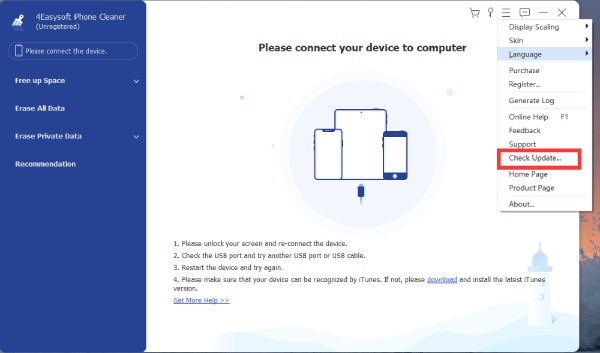
Zobrazit úložiště iPhone
S 4Easysoft iPhone Cleaner můžete sledovat stav úložiště vašeho iPhone a zjistit, co zabírá vaše zařízení. Vše, co potřebujete, je nejnovější verze iTunes a USB kabel pro připojení iPhonu k počítači. Podívejte se na kroky níže, abyste viděli, jak na to.
Krok 1 Spusťte na počítači iPhone Cleaner a připojte svůj iPhone k počítači pomocí USB kabelu. Na vašem iPhone se objeví okno a musíte klepnout na Důvěra tlačítko pro kontrolu stavu úložiště.

Krok 2 Uvidíte, kolik místa bylo na vašem iPhone využito, a také kolik volného místa máte pro váš iPhone. Můžete také kliknout na Více informací tlačítko pro zobrazení dalších informací o vašem iPhone, jako je typ modelu, číslo, sériové číslo atd.
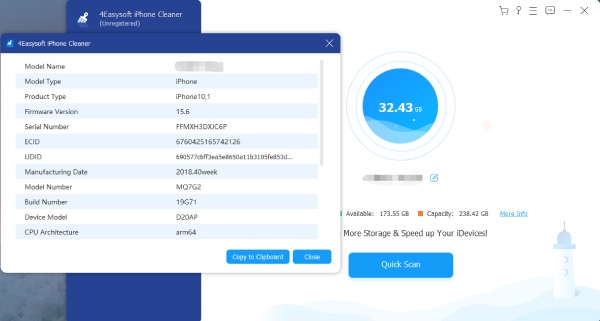
Krok 3 Klikněte na Rychlá kontrola tlačítko na hlavním rozhraní a program začne skenovat zbytečné nevyžádané soubory nebo data ve vašem iPhone. Můžete vidět, kolik místa tyto soubory zabraly. Stačí kliknout na Vymazat tlačítko pro jejich odstranění.
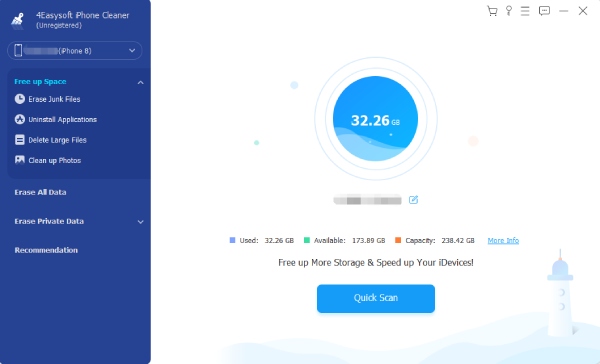
Uvolněte prostor
Vymazat nevyžádané soubory
Místo můžete uvolnit vymazáním nevyžádaných souborů na vašem iPhone. Tato funkce vám umožňuje zobrazit mezipaměti, neplatné soubory, nepotřebné dočasné soubory a soubory protokolu selhání. Všechny tyto soubory lze bezpečně odstranit z vašeho iPhone a následně zrychlit váš iPhone.
Krok 1 Po připojení iPhonu k počítači jednoduše klikněte na Vymazat nevyžádané soubory tlačítko na levé straně okna. Jakmile na něj kliknete, Cleaner začne skenovat váš iPhone na nadbytečné soubory a data.

Krok 2 Klikněte na zaškrtávací políčko za každým sloupcem, např Mezipaměť obrázků nebo Mezipaměť iTunes vymazat. Data můžete také smazat na základě úložného prostoru, který zabírají, což je zobrazeno vedle názvu. Poté klikněte na Vymazat tlačítko ve spodní části pro jejich odstranění.

Odinstalujte aplikace
Zbavte se nechtěných aplikací rychle a úplně na svém iPhonu. Příliš mnoho aplikací může zpomalit výkon vašeho iPhone, zvláště když má váš telefon malou úložnou kapacitu. Pomocí 4Easysoft iPhone Cleaner můžete snadno odinstalovat nepotřebné aplikace a související soubory.
Krok 1 Před odinstalací připojte iPhone k počítači a klikněte na Odinstalujte aplikace tlačítko na levé straně hlavního rozhraní. Proces skenování začne okamžitě. Po chvíli uvidíte všechny aplikace.

Krok 2 V okně se zobrazí seznam aplikací. Můžete se posunout dolů a najít ty, kterých se chcete zbavit, a kliknout na Odinstalovat tlačítko vedle aplikací. Poté klikněte na Potvrdit tlačítko pro definitivní odstranění aplikace.

Odstraňte velké soubory
Nastavte omezení velikosti souboru a volně odstraňte všechny soubory, které tento limit překračují. Pomocí této funkce můžete na svém iPhone zjistit všechny typy velkých souborů. Velká flexibilita této funkce poskytuje maximální pravomoc rozhodnout, co je velký soubor zadáním limitu velikosti.
Krok 1 Pod Uvolněte prostor, jednoduše klikněte na Odstraňte velké soubory a vyhledejte velké soubory. Výchozí nastavení pro velké soubory jsou soubory nad 3 MB, tento limit můžete upravit po dokončení skenování.

Krok 2 Zkontrolujte výsledek skenování velkých souborů, můžete kliknout na zaškrtávací políčko vedle souboru nebo na zaškrtávací políčko vedle souboru Název souboru pro výběr všech souborů. Zálohu můžete vytvořit také kliknutím na zaškrtávací políčko vedle tlačítka Zálohovat před vymazáním. Klikněte na Vymazat tlačítko pro vymazání souborů.

Vyčistit fotky
Získejte zpět více místa ve svém iPhone odstraněním starých obrázků nebo snímků obrazovky. 4Easysoft iPhone Cleaner umožňuje uvolnit místo dvěma způsoby. Fotografie můžete buď komprimovat v bezztrátové kvalitě, nebo je exportovat do počítače a smazat je na iPhonu. To vám pomůže ušetřit místo a bezpečně uchovat cenné vzpomínky.
Krok 1 Klikněte na Vyčistit fotky tlačítko pro skenování všech fotografií v iPhone. Skenování může chvíli trvat v závislosti na tom, kolik fotek máte v albu. Po dokončení skenování se fotografie nezobrazí přímo v okně.

Krok 2 Místo obrázků můžete vidět dva režimy čištění: Zálohování a komprese, a Exportovat a smazat. Pokud kliknete na Zálohování a komprese a vyberte fotografie, které chcete komprimovat. To nezhorší kvalitu obrazu, ale ušetří úložný prostor.
Krok 3 Pokud nechcete komprimovat fotografie, klepněte na Exportovat a smazat exportovat všechny obrázky na vašem iPhone do počítače jako zálohu. Poté můžete libovolně mazat fotografie na vašem iPhone.

Vymazat všechna data
Přejeďte všechna data a získejte čistý iPhone jediným kliknutím. Pro zajištění bezpečnosti vašich dat poskytuje 4Easysoft iPhone Cleaner 3 úrovně zabezpečení: Nízký, Střední, a Vysoký. Všechny tři úrovně mohou vymazat vaše data, ale střední a vysoká úroveň jsou silnější a zajišťují, že se vaše data neobnoví.
Krok 1 Vypnout Najdi můj iPhone nejprve zajistit úspěšné vyčištění dat. Poté klikněte na Vymazat všechna data a na pravé straně okna uvidíte tři úrovně zabezpečení.
Vyberte jednu požadovanou úroveň a klikněte na Start tlačítko pro zahájení.

Krok 2 V dalším okně zadejte 0000 pro potvrzení procesu mazání. Poté klikněte na Vymazat tlačítko pro smazání. Mezitím musíte zkontrolovat, zda na vašem iPhone běží nebo neaktualizuje nějaký program, pokud ano, musíte jej vypnout.

Poznámka: Pomocí této funkce nelze vymazat všechna data. Například vaše hesla a data uložená v aplikaci Soubory nebudou odstraněna.
Vymazat soukromá data
Vlastní vymazání
Chraňte své soukromí pro svůj iPhone pomocí 4Easysoft iPhone Cleaner. Můžete mít vhodnější možnosti, než jen náhodné mazání dat na vašem iPhonu. Například toto Vlastní vymazání režim umožňuje zobrazit náhled a vybrat data před jejich odstraněním.
Krok 1 Jako obvykle vypněte Najdi můj iPhone nejprve a klikněte Vymazat soukromá data knoflík. Na hlavním rozhraní můžete vidět dvě tlačítka. Klikněte na Vlastní vymazání a stejně jako ostatní funkce začne skenovat váš iPhone.

Krok 2 Po dokončení skenování uvidíte všechna soukromá data na vašem iPhone spolu se soukromými daty aplikací. Rozhodněte se, který chcete odstranit, a klikněte na zaškrtávací políčko vedle údajů. Nakonec klikněte na Vymazat tlačítko pro odstranění všech.

Vymazat jedním kliknutím
Režim One-click Erase, který je jednodušší a přímočařejší než jiný režim, vám nenabídne příliš flexibility. Tento režim vám jednoduše pomůže odstranit veškerý obsah aplikace a soukromá data jedním kliknutím. Pokud jste ochotni trávit čas výběrem dat, je to pro vás nejlepší volba.
Krok 1 Po kliknutí na Vymazat soukromá data musíte kliknout na tlačítko Vymazat jedním kliknutím tlačítko na pravé straně hlavního rozhraní. Dále počkejte, až proces skenování skončí a místo úplných soukromých dat uvidíte kategorie.

Krok 2 Nedostanete mnoho informací o soukromých datech, ale pouze uvidíte, odkud jsou. Klikněte na ty, které chcete odstranit, nebo zaškrtněte políčko vedle Vybrat vše pro výběr všech údajů. Chcete-li pokračovat, klepněte na Vymazat tlačítko níže pro smazání.

 Pro Windows
Pro Windows Pro Mac
Pro Mac Bezplatné online řešení
Bezplatné online řešení
